6 måder at gendanne slettede tekstbeskeder på Android
Miscellanea / / November 28, 2021
Har du nogensinde slettet en tekstbesked ved et uheld på din Android-enhed og fortrudt med det samme? Nå, velkommen i klubben!
På grund af deres effektivitet og pålidelighed er tekstbeskeder den mest udbredte form for kommunikation i nutidens verden. At leve i denne hurtige verden efterlader ikke nogen meget tid at spilde, og derfor foretrækker folk at sende sms'er frem for taleopkald og videoopkald for at spare tid.
Tekstbeskeder er en velsignelse, og ofte ender mange af os med sådanne velsignelser (tekster), der er år gamle. Lad os se det i øjnene! Man har simpelthen ikke tid til at slette dem, eller måske er du en sms-hoarder ligesom mig og kan ikke få dig selv til at slette dem. Uanset hvad der kan være årsagen til, at tekster er vigtige for os alle.

Så lad os sige, at du er en Android-ejer og ender med at slette en vigtig besked ved et uheld sammen med unødvendige, kan du få den tilbage?
Indhold
- 6 måder at gendanne slettede tekstbeskeder på Android
- Metode 1: Sæt din telefon i flytilstand
- Metode 2: Bed afsenderen om at sende SMS'en igen
- Metode 3: Brug appen SMS Back Up+
- Metode 4: Gendan beskeder via Google Drev
- Metode 5: Brug en SMS-gendannelsessoftware
- Metode 6: Hold dine tekster beskyttet
6 måder at gendanne slettede tekstbeskeder på Android
Nå, her er et par metoder til at gendanne slettede tekstbeskeder på Android-telefon:
Metode 1: Sæt din telefon i flytilstand
Så snart du indser, at du har slettet en vigtig besked, er den første ting, du skal gøre, at sætte din telefon i flytilstand. Dette vil afbryde din Wi-Fi-forbindelse og dine mobilnetværk og vil ikke tillade, at nye data overskriver dine SMS/tekstbeskeder. Sørg for, at du ikke bruger dit kamera, optager lyd eller downloader nye data.
Trin til at sætte din telefon i flytilstand:
1. Rul ned Quick Access Bar og naviger Flytilstand.
2. Slå den til og vent på, at netværkene afbrydes.

Metode 2: Bed afsenderen om at sende SMS'en igen
Det mest åbenlyse og logiske svar på denne situation ville være at bede afsenderen om at sende sms'en igen. Hvis denne person i den anden ende stadig har beskeden, kan de enten sende den igen eller sende dig et skærmbillede. Dette er en meget lavmælt og omkostningseffektiv løsning. Det er værd at give det en chance.
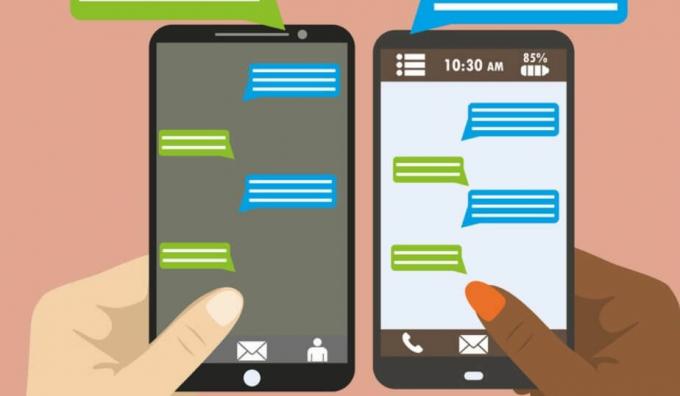
Metode 3: Brug appen SMS Back Up+
Når intet virkelig fungerer, kommer tredjepartsapps til undsætning. SMS Backup+-appen er specielt designet til at hente din opkaldshistorik, sms-beskeder, MMS til din Google-konto osv. Du kan nemt finde det i Google Play Butik, det er også gratis. Det eneste du skal gøre er at downloade det og vente på dets installation.
Trin til brug af SMS Backup+:
1. Efter at have downloadet det fra Google Play Butik, Lancering appen.
2. Log på med din Google-konto ved at slå til Forbinde mulighed.
3. Nu skal du blot klikke på Fanen Backup og instruer appen, hvornår den skal udføre sikkerhedskopiering, og hvad der skal gemmes.

Dit arbejde her er udført. Til sidst vil du modtage alle de sikkerhedskopierede data på din Gmail-konto i en mappe med navnet SMS (normalt).
Var det ikke så enkelt?
Læs også:Sådan frigør du din Android-telefon
Metode 4: Gendan beskeder via Google Drev
Forebyggelse er bedre end helbredelse, har jeg ret? Det er altid bedre at være forsigtig i starten i stedet for at fortryde senere. Næsten alle producenter i dag tilbyder en vis mængde lagerplads, ligesom Samsung giver os 15 GB skylager gratis. Dette kan hjælpe dig med at sikkerhedskopiere mediefiler og vigtige data, som også inkluderer tekstbeskeder. Google Drive tilbyder også de samme funktioner, også uden at bruge en krone.
Trin til at bruge Google Drev er:
1. Lede efter Indstillinger i App-skuffen og find Google (tjenester og præferencer) i rullelisten.

2. Vælg det og tryk på Backup mulighed.
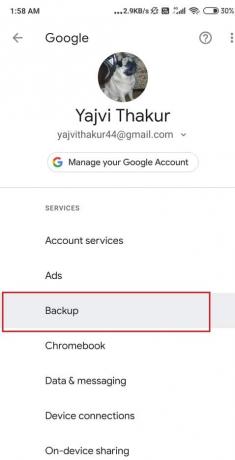
3. Skift til Sikkerhedskopier til Google Drev mulighed på.
4. ganske enkelt, tilføje en konto for at sikkerhedskopiere dine data og filer.
5. Vælg nu frekvens af sikkerhedskopier. Det daglige interval er normalt fint for de fleste brugere, men du kan også vælge Hver time for bedre sikkerhed.
6. Når dette er gjort, tryk på Backup nu.
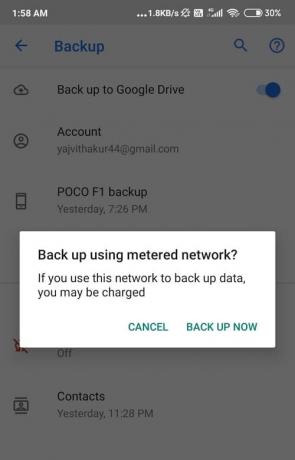
7. For at være sikker kan du klikke videre Se sikkerhedskopier ved at trække venstre menu ud og se, om den fungerer korrekt.
8. tryk Gendan i tilfælde af at du har brug for at gendanne beskederne.
Vent, indtil processen er overstået. Det kan tage noget tid, afhængigt af størrelsen på filerne. Forhåbentlig vil sikkerhedskopiering af dine opkaldslogger, kontakter og tekstbeskeder holde dem sikre og sunde nu.
Bemærk: Denne teknik vil kun fungere godt, hvis du har sikkerhedskopieret dine data og filer, før du sletter teksterne og SMS'erne.
Metode 5: Brug en SMS-gendannelsessoftware
Dette er ikke den mest pålidelige metode, men kan fungere for nogle mennesker. Vi støder ofte på en række websteder, der tilbyder gendannelsessoftware til Android-mobiler. Disse websteder opkræver dig med et godt beløb, men kan endda tilbyde dig en gratis prøveperiode i starten. Denne metode er lidt risikabel og usikker, da den har store ulemper.
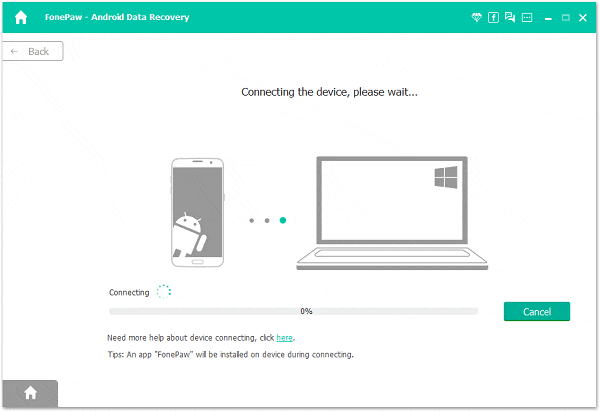
På samme måde, hvis du vil bruge en SMS-gendannelsesapp, skal du roote dine Android-enheder. Dette kan være lidt skævt, da denne proces vil give fuld adgang til de filer, der er gemt på din telefon. Angiveligt er dine beskeder beskyttet i en systemmappe, du bliver nødt til at root-adgang til Android-enheden, eller på anden måde får du ikke lov til at gennemse den mappe.
Det er umuligt at gendanne dine tekster uden at roote enheden. Du kan ende med en sikkerhedsadvarselsetiket på din skærm eller endnu værre, en tom skærm, hvis du giver sådanne apps rodadgang til enheden.
Metode 6: Hold dine tekster beskyttet
Tekstbeskeder er en integreret del af vores liv, og at miste dem kan nogle gange give en masse problemer. Selvom det er ret nemt at hente dine tekster og SMS'er via gendannelsessoftware, Google Drev eller enhver anden Cloud Storage-sikkerhedskopi, men det er bedre at være sikker end undskyld. For fremtiden skal du huske at gemme skærmbilleder og sikkerhedskopiere de vigtige beskeder for at undgå sådanne situationer.
Anbefalede:Fix Kan ikke sende eller modtage tekstbeskeder på Android
Men nu kan du frit slette disse unødvendige tekstbeskeder, fordi du har fundet ud af alle de mulige måder at gendanne slettede tekstbeskeder på din Android-telefon. Forhåbentlig var vi i stand til at løse dit problem. Disse hacks har fungeret for mig, de kan lige så godt også fungere for dig. Fortæl os, om du var i stand til at gendanne slettede tekstbeskeder på din Android-telefon eller ej!



